ZTE Z557BL Instruction Manual [es]

Z557BL
CREE SU 


PROPIO
CAMINO
MANUAL DE
INSTRUCCIONS
Z079584509061
ZTEUSA.COM
1

Acerca de este manual
Gracias por elegir este dispositivo móvil ZTE. Para mantenerlo en las mejores condiciones, lea este manual y consérvelo para futuras referencias.
Copyright
Copyright © 2017 ZTE CORPORATION Todos los derechos reservados.
Ninguna parte de esta publicación se puede reproducir, transmitir, traducir ni utilizar de ninguna forma ni por ningún medio, electrónico o mecánico, incluido el fotocopiado o microfilm, sin contar con el consentimiento previo por escrito de ZTE Corporation.
Aviso
ZTE Corporation se reserva el derecho de modificar errores de impresión o actualizar las especificaciones de esta guía sin previo aviso. Este manual se diseñó con el máximo cuidado para garantizar la precisión de su contenido. Sin embargo, todas las afirmaciones, la información y las recomendaciones incluidas no
constituyen ningún tipo de garantía, ya sea expresa o implícita. Consulte el capítulo Para su seguridad a fin de garantizar el uso adecuado y seguro de su teléfono.
Ofrecemos autoservicio para los usuarios de nuestros dispositivos terminales inteligentes. Visite el sitio web oficial de ZTE (en www.zteusa.com) para obtener más información sobre los modelos de producto de autoservicio y compatibles. La información del sitio web prevalece.
Descargo de responsabilidad
ZTE Corporation renuncia a toda responsabilidad debido a fallas y daños causados por modificaciones no autorizadas del software.
Las imágenes y capturas de pantalla utilizadas en este manual pueden diferir del producto real. El contenido de este manual puede variar con respecto al contenido del producto o software real.
Marcas comerciales
ZTE y los logotipos de ZTE son marcas comerciales de ZTE Corporation. Google y Android con marcas comerciales de Google, Inc.
La marca denominativa y los logotipos de Bluetooth® son marcas comerciales registradas de Bluetooth SIG, Inc., y cualquier uso de dichas marcas por parte de ZTE Corporation se efectúa bajo licencia.
El logotipo de microSDHC es una marca comercial de SD-3C, LLC.
Los procesadores Qualcomm® Snapdragon™ son productos de Qualcomm Technologies, Inc.
Qualcomm y Snapdragon son marcas comerciales de Qualcomm Incorporated registradas en los Estados Unidos y en otros países. Su uso se encuentra autorizado.
Las demás marcas comerciales y nombres comerciales pertenecen a sus respectivos propietarios.
2

Contenido |
|
Introducción.................................... |
5 |
Instalar la tarjeta nano-SIM (se incluye)...... |
5 |
Instalar la batería y una tarjeta |
|
microSDHC™ (no se incluye)........................... |
5 |
Cargar la batería.................................................. |
6 |
Extensión de la vida útil de la batería.......... |
7 |
Encender y apagar el teléfono....................... |
7 |
Configuración inicial.......................................... |
7 |
Bloqueo/desbloqueo de la pantalla y las |
|
teclas........................................................................ |
8 |
Usar la pantalla táctil......................................... |
9 |
Conozca su teléfono....................................... |
10 |
Funciones de las teclas................................... |
12 |
Conozca la pantalla de inicio....................... |
13 |
Personalizar................................... |
16 |
Cambiar el idioma del sistema.................... |
16 |
Establecer la fecha y la hora......................... |
16 |
Cambiar el tono y el sonido de |
|
notificación........................................................ |
16 |
Activar o desactivar los sonidos del |
|
sistema ................................................................ |
17 |
Ajustar el volumen.......................................... |
17 |
Cambiar al modo de silencio o |
|
vibración............................................................. |
17 |
Utilizar el modo de no molestar................. |
18 |
Aplicar nuevos fondos de pantalla............ |
19 |
Cambiar el brillo de la pantalla................... |
20 |
Configurar el tema........................................... |
20 |
Configurar el efecto de transición de la |
|
pantalla de inicio.............................................. |
20 |
Proteger el teléfono con los bloqueos de |
|
pantalla................................................................ |
20 |
Proteger el teléfono con cifrado ................ |
21 |
Proteger el teléfono con el anclado de |
|
pantalla................................................................ |
23 |
Conozca los aspectos básicos....... |
24 |
Monitorear el estado del teléfono............. |
24 |
Administrar notificaciones........................... |
25 |
Administrar aplicaciones y widgets.......... |
28 |
Organizar con carpetas.................................. |
29 |
Reordenar los iconos principales............... |
30 |
Ingresar texto.................................................... |
30 |
Editar texto......................................................... |
34 |
Abrir y cambiar aplicaciones........................ |
35 |
Usar dos aplicaciones en el modo de |
|
pantalla dividida............................................... |
35 |
Desinstalar o deshabilitar una |
|
aplicación............................................................ |
36 |
1

Contenido |
|
Conectarse a redes y |
|
dispositivos.................................... |
37 |
Conectarse a redes móviles.......................... |
37 |
Conectarse a Wi-Fi®......................................... |
38 |
Conectarse a dispositivos Bluetooth........ |
41 |
Conectarse a la computadora |
|
mediante USB.................................................... |
44 |
Compartir la conexión de datos móviles.46 |
|
Conectarse a redes privadas virtuales...... |
48 |
Llamadas de teléfono................... |
50 |
Realizar y finalizar llamadas......................... |
50 |
Contestar o rechazar llamadas.................... |
51 |
Trabajar con el historial de llamadas......... |
51 |
Llamar a los contactos.................................... |
53 |
Revisar el correo de voz................................. |
53 |
Usar opciones durante una llamada......... |
54 |
Administrar llamadas de varias partes..... |
55 |
Ajustar la configuración de llamada......... |
56 |
Contactos....................................... |
62 |
Revisar detalles del contacto....................... |
62 |
Agregar un nuevo contacto......................... |
62 |
Configurar su propio perfil........................... |
63 |
Importar, exportar y compartir |
|
contactos............................................................ |
63 |
Trabajar con los contactos favoritos......... |
64 |
Trabajar con grupos........................................ |
65 |
Buscar un contacto.......................................... |
66 |
Editar contactos................................................ |
67 |
Cuentas.......................................... |
69 |
Agregar o eliminar cuentas.......................... |
69 |
Configurar la sincronización de la |
|
cuenta.................................................................. |
69 |
Correo electrónico......................... |
71 |
Configurar la primera cuenta de correo |
|
electrónico.......................................................... |
71 |
Revisar sus correos electrónicos................. |
71 |
Escribir y enviar un correo electrónico..... |
71 |
Responder a un correo electrónico........... |
72 |
Agregar una firma a los correos |
|
electrónicos........................................................ |
73 |
Agregar y editar cuentas de correo |
|
electrónico.......................................................... |
74 |
Cambiar la configuración general del |
|
correo electrónico............................................ |
74 |
Mensajes........................................ |
75 |
Abrir la pantalla de mensajes...................... |
75 |
Enviar un mensaje de texto.......................... |
75 |
Responder un mensaje.................................. |
76 |
Reenviar un mensaje...................................... |
76 |
2

Eliminar mensajes o hilos de |
|
conversación...................................................... |
77 |
Cambiar la configuración de mensajes.... |
77 |
Calendario...................................... |
78 |
Ver sus calendarios y eventos...................... |
78 |
Crear un evento................................................ |
79 |
Editar, eliminar o compartir un evento.... |
79 |
Cambiar la configuración del |
|
calendario........................................................... |
80 |
Buscar un evento............................................. |
80 |
Navegador..................................... |
81 |
Abrir el navegador........................................... |
81 |
Usar varias pestañas del navegador.......... |
81 |
Descargar archivos.......................................... |
82 |
Cambiar la configuración del |
|
navegador.......................................................... |
82 |
Cámara........................................... |
83 |
Tomar una foto.................................................. |
83 |
Utilizar el modo de cámara manual.......... |
85 |
Utilizar otros modos de cámara.................. |
86 |
Grabar un video................................................ |
86 |
Personalizar los ajustes de |
|
cámara y video.................................................. |
87 |
Contenido |
|
Galería............................................ |
89 |
Abrir galería....................................................... |
89 |
Trabajar con álbumes..................................... |
89 |
Trabajar con imágenes................................... |
89 |
Retocar las imágenes...................................... |
91 |
Realizar un GIF o un collage......................... |
92 |
Reproducir videos............................................ |
93 |
Música............................................ |
94 |
Copiar archivos de música al teléfono..... |
94 |
Ver su biblioteca de música.......................... |
95 |
Establecer una canción como tono |
|
predeterminado............................................... |
95 |
Reproducir música........................................... |
96 |
Administrar listas de reproducción........... |
98 |
Reproductor de video................... |
99 |
Abrir la biblioteca de video.......................... |
99 |
Reproducción y control de videos............. |
99 |
Administrar archivos de video.................. |
100 |
Más aplicaciones......................... |
102 |
Calculadora...................................................... |
102 |
Reloj ................................................................... |
102 |
Descargas.......................................................... |
103 |
Administrador de archivos......................... |
103 |
3

Contenido |
|
Utilidad de Wi-Fi............................................. |
104 |
Grabadora de sonido.................................... |
104 |
Aplicaciones Google................... |
106 |
Chrome.............................................................. |
106 |
Drive................................................................... |
106 |
Duo...................................................................... |
106 |
Gmail.................................................................. |
106 |
Google............................................................... |
106 |
Maps................................................................... |
106 |
Fotos................................................................... |
107 |
Play Movies & TV............................................ |
107 |
Play Music......................................................... |
107 |
Play Store.......................................................... |
107 |
Búsqueda por voz.......................................... |
107 |
YouTube............................................................. |
107 |
Configuración.............................. |
108 |
Conexión inalámbrica y redes................... |
108 |
Dispositivo........................................................ |
110 |
Personal............................................................. |
115 |
Sistema.............................................................. |
120 |
Actualización del software del |
|
teléfono ....................................... |
121 |
Solución de problemas............... |
122 |
Para su seguridad........................ |
126 |
Seguridad general......................................... |
126 |
Información de exposición a la |
|
radiofrecuencia (SAR) de la FCC................ |
127 |
Regulaciones de la FCC................................ |
128 |
Requisitos de compatibilidad con |
|
audífonos de la FCC (HAC) |
|
para teléfonos móviles................................. |
129 |
Distracción........................................................ |
131 |
Manipulación de productos....................... |
131 |
Seguridad eléctrica....................................... |
135 |
Requisitos de CTIA......................................... |
136 |
Interferencia de radiofrecuencia.............. |
137 |
Ambientes explosivos.................................. |
138 |
Especificaciones.......................... |
140 |
4

Introducción
Instalar la tarjeta nano-SIM (se incluye)
Apague el teléfono antes de instalar y retirar la tarjeta nano-SIM. NOTA: El teléfono incluirá con una tarjeta nano-SIM ya instalada.
¡ADVERTENCIA! Para evitar daños al teléfono, no utilice ningún otro tipo de tarjeta SIM ni ninguna otra tarjeta nano-SIM no estándar recortada de una tarjeta SIM. Puede conseguir una tarjeta nano-SIM estándar con su proveedor de servicios.
1.Inserte su uña en la ranura de la esquina inferior izquierda de la cubierta trasera y levántela con cuidado.
2.Sostenga la tarjeta nano-SIM con la esquina cortada orientada como se muestra y deslícela dentro de la ranura para la tarjeta.
3.Reemplace la cubierta trasera.
Instalar la batería y una tarjeta microSDHC™ (no se incluye)
Apague el teléfono antes de instalar y retirar la batería. Tiene la opción de instalar una tarjeta microSDHC hasta de 32 GB para ampliar la capacidad de almacenamiento del teléfono.
La tarjeta microSDHC se puede instalar y retirar mientras el teléfono está encendido. Desmonte la tarjeta microSDHC antes de retirarla.
1.Inserte su uña en la ranura de la esquina inferior izquierda de la cubierta trasera y levántela con cuidado.
2.Inserte la batería alineando los contactos metálicos de la batería con los contactos metálicos en el compartimento de la batería. Empuje suavemente la batería hacia abajo hasta que encaje en su lugar.
5
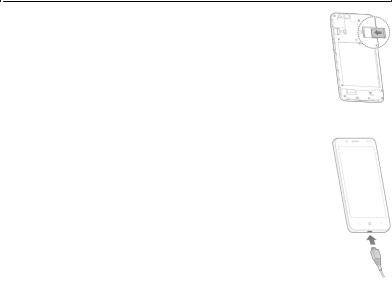
Introducción
¡ADVERTENCIA! No manipule una batería de iones de litio dañadas o con filtraciones ya que puede sufrir quemaduras.
3.Sostenga la tarjeta microSDHC con los contactos metálicos orientados hacia abajo y deslícela en la ranura de tarjeta microSDHC.
NOTA: Algunas aplicaciones pueden requerir una tarjeta microSDHC para almacenar algunos datos en ella y que funcione de manera correcta. Por lo tanto, se recomienda que mantenga una tarjeta microSDHC instalada y no la retire ni reemplace innecesariamente.
Cargar la batería
La batería del teléfono debe contar con suficiente carga para que el teléfono pueda encenderse, detectar una señal y hacer algunas llamadas. Debe cargar completamente la batería lo antes posible.
No cambie usted mismo la batería recargable integrada en el teléfono. Solo ZTE o un proveedor de servicio autorizado por ZTE puede cambiar la batería.
¡ADVERTENCIA! Utilice solamente cargadores y cables aprobados por ZTE. El uso de accesorios no aprobados podría dañar el teléfono o causar la explosión de la batería.
1.Conecte el adaptador al puerto de carga.
2.Conecte el cargador a un enchufe de CA estándar. Si el teléfono está encendido, verá aparecer un icono de carga, como  o
o  , en la barra de estado.
, en la barra de estado.
3.Desconecte el cargador cuando la batería esté completamente cargada.
NOTA: Si la carga de la batería es muy baja, es posible que no pueda encender el teléfono incluso cuando se esté cargando. Comuníquese con el servicio de atención al cliente si aún no puede encender el teléfono después de una carga prolongada.
6

Introducción
Extensión de la vida útil de la batería
Las aplicaciones activas, los niveles de brillo de la pantalla, el uso de Bluetooth y Wi-Fi, y la funcionalidad de GPS pueden agotar la carga de la batería. Puede seguir estos consejos útiles para conservar la energía de la batería:
•Reduzca el tiempo de la luz de fondo.
•Reduzca el brillo de la pantalla.
•Desactive la sincronización automática, la conexiónWi-Fi y Bluetooth cuando no las use.
•Desactive la función de GPS cuando no la use. La mayoría de las aplicaciones que usan esta función consultarán periódicamente los satélites GPS para determinar su ubicación actual, y cada consulta consume energía de la batería.
Encender y apagar el teléfono
•Mantenga pulsada la tecla de encendido/bloqueo para activar su teléfono.
•Para apagarlo, mantenga pulsada la tecla de encendido/ bloqueo para abrir el menú de opciones. Toque Apagar > Aceptar.
NOTA: Si el teléfono se congela o demora demasiado tiempo en responder, mantenga pulsada la tecla de encendido/bloqueo por unos 10 segundos para reiniciar el teléfono.
Configuración inicial
Cuando encienda por primera vez el teléfono después de comprarlo o al restablecer su configuración de fábrica (consulte Configuración – Personal – Respaldo y restablecimiento), debe realizar algunos ajustes antes de usarlo.
1.Pase el campo de idioma para seleccionar el idioma y toque IR.
2.Siga las indicaciones para configurar Wi-Fi, la cuenta de Google, la ubicación de Google y otras opciones.
7

Introducción
Bloqueo/desbloqueo de la pantalla y las teclas
El teléfono le permite bloquear rápidamente la pantalla y las teclas (poner el teléfono en modo de suspensión) cuando no está en uso y volver a activar la pantalla y desbloquearla cuando lo necesite.
Bloquear la pantalla y las teclas:
Para apagar rápidamente la pantalla y bloquear las teclas, pulse la tecla de encendido/ bloqueo.
NOTA: Para ahorrar batería, el teléfono apaga automáticamente la pantalla después de un tiempo de inactividad. Aún podrá recibir mensajes y llamadas mientras la pantalla del teléfono está apagada.
Desbloquear la pantalla y las teclas:
1.Pulse la tecla de encendido/bloqueo para activar la pantalla.
2.Mantenga pulsada un área en blanco de la pantalla para desbloquear el teléfono, mantenga pulsado  en la parte inferior de la pantalla para abrir los comandos de voz de Google o mantenga pulsado
en la parte inferior de la pantalla para abrir los comandos de voz de Google o mantenga pulsado  en la parte inferior derecha para abrir la Cámara. También puede tocar dos veces una notificación para abrir una aplicación relacionada.
en la parte inferior derecha para abrir la Cámara. También puede tocar dos veces una notificación para abrir una aplicación relacionada.
NOTA:
Si ha establecido un patrón de desbloqueo, PIN o contraseña para el teléfono (consulte Personalizar - Proteger el teléfono con bloqueos de pantalla), deberá mantener pulsada la pantalla y dibujar el patrón o ingresar el PIN o la contraseña para desbloquear la pantalla.
8

Introducción
Usar la pantalla táctil
La pantalla táctil del teléfono le permite controlar las acciones a través de una variedad de gestos táctiles.
•Tocar: cuando desee escribir o usar el teclado en pantalla; seleccionar elementos en pantalla, como los iconos de aplicaciones y configuración; o pulsar los botones en pantalla, simplemente tóquelos con el dedo.
•Mantener pulsado: para abrir las opciones disponibles de un elemento (por ejemplo, un mensaje o un enlace en una página web), mantenga pulsado el elemento.
•Deslizar: deslizar significa arrastrar rápidamente el dedo vertical u horizontalmente por la pantalla.
•Arrastrar: para arrastrar mantenga pulsado el dedo con algo de presión antes de comenzar a mover el dedo. Mientras arrastra, no levante el dedo hasta que haya llegado a la posición objetivo.
•Pellizcar: en algunas aplicaciones (como Maps, Navegador y Galería), puede acercar o alejar con solo poner dos dedos en la pantalla a la vez y juntarlos (para alejar) o separarlos (para acercar).
•Girar la pantalla: en la mayoría de las pantallas, puede cambiar de manera automática la orientación de esta del modo vertical al horizontal con solo poner el teléfono de costado.
NOTAS:
•La función de rotación automática se debe activar para que la orientación de la pantalla cambie automáticamente. Pulse la tecla de inicio >  > Configuración > Pantalla > Al girar el dispositivo y seleccione Girar el contenido de la pantalla.
> Configuración > Pantalla > Al girar el dispositivo y seleccione Girar el contenido de la pantalla.
•También puede acceder al control de rotación de la pantalla deslizando la barra de estado dos veces y tocando Girar automáticamente o Vertical.
9
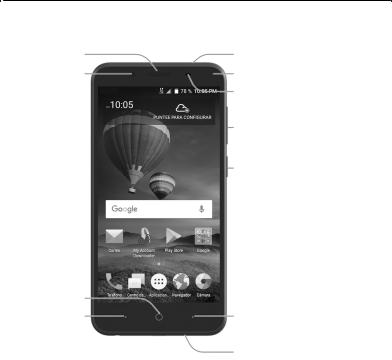
Introducción
Conozca su teléfono
Auricular
Cámara frontal
Tecla de inicio
Tecla atrás*
Micrófono Luz indicadora
Sensor de proximidad y luz
Tecla de volumen
Tecla de encendido/bloqueo
Tecla de aplicaciones recientes*
Micrófono
10

Introducción
Cámara trasera
Flash
Cubierta trasera
Altavoz |
|
Puerto de |
Conector |
carga/micro-USB |
de auriculares de 3,5 mm |
*Puede cambiar las posiciones de la tecla atrás y la tecla de aplicaciones recientes. Pulse la tecla de inicio >  > Configuración > tecla de navegación y seleccione una opción.
> Configuración > tecla de navegación y seleccione una opción.
11

Introducción
Funciones de las teclas
Tecla |
Función |
|
|
|
|
|
Mantenga pulsada para activar o desactivar el modo avión y |
|
Tecla de encendido/ |
reiniciar o apagar el dispositivo. |
|
bloqueo |
Pulse para cambiar el teléfono al modo de suspensión. |
|
|
Pulse para reactivar el teléfono. |
|
|
|
|
|
Pulse para volver a la pantalla de inicio desde cualquier |
|
Tecla de inicio |
aplicación o pantalla. |
|
|
Mantenga pulsada para usar Google Now™. |
|
|
|
|
Tecla de |
Pulse la tecla para ver las aplicaciones utilizadas |
|
aplicaciones |
||
recientemente. |
||
recientes |
||
|
||
|
|
|
Tecla atrás |
Pulse para ir a la pantalla anterior. |
|
|
|
|
Tecla de volumen |
Pulse o mantenga pulsado cualquier extremo de la tecla para |
|
subir o bajar el volumen. |
||
|
||
|
|
12
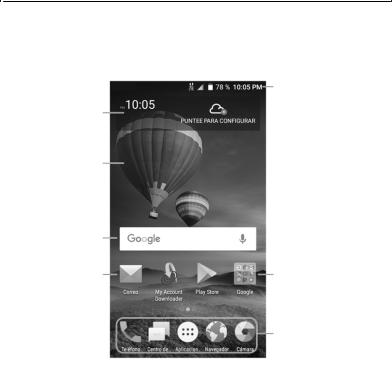
Introducción
Conozca la pantalla de inicio
La pantalla de inicio es el punto de inicial para las aplicaciones, funciones y menús del teléfono. Puede personalizar la pantalla de inicio al agregar aplicaciones, carpetas, widgets y más.
|
Estado y notificaciones |
Widget |
|
Fondo de pantalla |
|
Búsqueda de Google |
|
Atajo |
Carpeta |
|
Aplicaciones principales |
13

Introducción
Pantallas de inicio extendidas
La pantalla de inicio se puede extender, lo que proporciona más espacio para aplicaciones, carpetas, widgets y más. Simplemente deslice el dedo hacia la izquierda o hacia la derecha para ver los paneles extendidos. Puede agregar o retirar paneles adicionales de la pantalla de inicio o ajustar su orden.
Para agregar un nuevo panel de pantalla de inicio:
1.Pulse la tecla de inicio >  o mantenga pulsada cualquier área en blanco de una pantalla de inicio y seleccione Widgets.
o mantenga pulsada cualquier área en blanco de una pantalla de inicio y seleccione Widgets.
2.Mantenga pulsado el icono de una aplicación y arrástrelo a un panel de pantalla de inicio y coloque el icono o widget en esta.
Para eliminar un panel de pantalla de inicio:
1.Mantenga pulsada cualquier área en blanco de una pantalla de inicio.
2.Toque Inicio y deslice el dedo hacia la izquierda o hacia la derecha para ver las miniaturas de la pantalla de inicio.
3.Toque  en la esquina superior derecha de una miniatura.
en la esquina superior derecha de una miniatura.
4.Toque Aceptar. Los elementos del panel también se eliminarán.
NOTAS:
•Un panel de pantalla de inicio no puede quedar vacío. Si el icono, widget o carpeta es el único elemento del panel de pantalla de inicio actual, el panel se eliminará en cuanto elimine el elemento.
•Cuando hay solo tres paneles de pantalla de inicio, no puede eliminar ninguno de ellos.
14

Introducción
Para ajustar el orden de un panel de pantalla de inicio:
1.Mantenga pulsada cualquier área en blanco de una pantalla de inicio.
2.Toque Inicio y deslice el dedo hacia la izquierda o hacia la derecha para ver las miniaturas de la pantalla de inicio.
3.Mantenga pulsada una miniatura y arrástrela hacia la izquierda o hacia la derecha hasta el lugar que necesite.
NOTA: Toque  en la parte inferior de la miniatura de una pantalla de inicio para establecerla como la pantalla de inicio principal.
en la parte inferior de la miniatura de una pantalla de inicio para establecerla como la pantalla de inicio principal.
15

Personalizar
Cambiar el idioma del sistema
1.Pulse la tecla de inicio >  > Configuración > Idiomas y entrada > Idiomas.
> Configuración > Idiomas y entrada > Idiomas.
2.Toque Agregar un idioma para agregar un idioma de sistema.
Establecer la fecha y la hora
1.Pulse la tecla de inicio >  > Configuración > Fecha y hora.
> Configuración > Fecha y hora.
2.Establezca la fecha, la hora, la zona horaria y el formato de hora.
•Para ajustar la fecha y la hora automáticamente, toque para activar Fecha y hora automáticas.
•Para ajustar la fecha y la hora manualmente, toque para desactivar Fecha y hora automáticas y toque Establecer fecha / Establecer hora para cambiar la fecha y la hora.
•Para ajustar la zona horaria automáticamente, toque para activar Zona horaria automática.
•Para ajustar la zona horaria manualmente, toque para desactivar Zona horaria automática y toque Seleccionar zona horaria para establecer la zona horaria correcta.
•Para ajustar el formato de hora, toque para activar Usar formato de 24 horas.
Cambiar el tono y el sonido de notificación
Puede personalizar el tono predeterminado para las llamadas entrantes y el sonido de notificación predeterminado rápidamente.
1.Pulse la tecla de inicio >  > Configuración > Sonido.
> Configuración > Sonido.
2.Toque Tono del teléfono, Tono de notificación predeterminado o Tono de alarma predeterminado.
16

Personalizar
3.Desplácese por la lista de tonos y seleccione el que desee usar.
4.Toque Aceptar.
NOTA: Consulte Contactos - Editar contactos - Configurar un tono para un contacto para saber cómo asignar un tono especial para un contacto individual.
Activar o desactivar los sonidos del sistema
1.Pulse la tecla de inicio >  > Configuración > Sonido > Otros sonidos.
> Configuración > Sonido > Otros sonidos.
2.Toque el interruptor junto a cada opción para activarla o desactivarla.
Ajustar el volumen
1.Pulse la tecla de inicio >  > Configuración > Sonido.
> Configuración > Sonido.
2.Arrastre los controles deslizantes debajo de Volumen de medios, Volumen de alarma, Volumen de tono y Volumen de notificación para ajustar el volumen de cada tipo de audio.
NOTA: Puede ajustar el volumen de medios cuando está en uso de una aplicación de medios al pulsar la tecla de volumen. Si no hay una aplicación de medios activa, pulse la tecla de volumen para ajustar el volumen de tono (o el volumen del audífono durante una llamada).
Cambiar al modo de silencio o vibración
Puede establecer el teléfono en modo silencio o vibración mediante uno de los siguientes métodos.
•Pulse la tecla de volumen cuando no haya una aplicación de medios activa para mostrar la ventana de administración de volumen. Arrastre el control deslizante hacia la izquierda o mantenga pulsada la tecla de volumen hacia abajo para cambiar al teléfono al modo de vibración. Vuelva a pulsar la tecla en el modo de vibración para cambiar el teléfono al modo de silencio.
17

Personalizar
•Deslice hacia abajo desde la parte superior de la pantalla para abrir el panel de notificación y arrastre el panel hacia el interior. Deslice la pantalla para tocar Sonido o Vibrar para cambiar el teléfono al modo de vibración o silencio.
•Pulse la tecla de encendido >  > Configuración > Sonido > Modo de notificación y seleccione Vibrar o Silenciar para cambiar al modo de vibración o silencio.
> Configuración > Sonido > Modo de notificación y seleccione Vibrar o Silenciar para cambiar al modo de vibración o silencio.
NOTA: Para restaurar la configuración de sonido normal, mantenga pulsada la tecla de volumen hacia arriba.
Utilizar el modo de no molestar
Puede limitar las interrupciones con el modo de no molestar Este modo silencia el teléfono para que no emita sonidos ni vibre cuando no desee que lo haga.
Para activar el modo de no molestar:
1.Pulse la tecla de inicio >  > Configuración > Sonido > No molestar.
> Configuración > Sonido > No molestar.
2.Toque No molestar y seleccione Siempre o Programado.
3.Establezca la configuración detallada.
u Si ha seleccionado Programado, establezca los días y la hora de inicio/término que le gustaría que el teléfono cambie al modo de no molestar.
uToque Reglas de no molestar para elegir si desea permitir algunas certificaciones o no.
–Solo prioridad: solo se permiten las notificaciones que ha marcado como prioridad.
–Solo alarmas: solo se permiten las alarmas.
–Silencio total: no se permiten notificaciones.
uSi ha permitido las interrupciones de prioridad, puede personalizar los tipos de sonidos o la vibración permitida en la sección Interrupciones de prioridad.
18

Personalizar
NOTA: Para desactivar rápidamente el modo de no molestar, pulse la tecla de volumen y toque FINALIZAR AHORA.
Para establecer excepciones para el modo de no molestar:
Puede establecer recordatorios, determinadas llamadas y mensajes como excepciones cuando el modo de molestar esté activado y Solo prioridad esté seleccionada como la regla de no molestar, por lo que estos tonos, sonidos y vibración no están desactivados.
1.Pulse la tecla de inicio >  > Configuración > Sonido > No molestar.
> Configuración > Sonido > No molestar.
2.Toque los interruptores junto a los elementos que desea permitir. Toque Mensajes o Llamadas y establezca quién puede alertarlo de sus mensajes o llamadas.
NOTA: Para establecer excepciones basadas en aplicaciones, pulse la tecla de inicio >  > Configuración > Notificaciones. Seleccione una aplicación y active Anular no molestar.
> Configuración > Notificaciones. Seleccione una aplicación y active Anular no molestar.
Aplicar nuevos fondos de pantalla
Puede establecer el fondo de pantalla para la pantalla de inicio y la pantalla de bloqueo.
1.Mantenga pulsado un lugar vacío en la pantalla de inicio.
2.Toque Fondos de pantalla.
3.Toque Pantalla de bloqueo o pantalla de inicio.
4.Deslice hacia la izquierda o hacia la derecha en el panel del fondo de pantalla para seleccionar un fondo de pantalla o toque GALERÍA o FONDO DE PANTALLA ANIMADO para elegir la imagen o animación que desee usar como fondo de pantalla.
NOTAS:
•Además, puede pulsar la tecla de inicio >  > Configuración > Pantalla > Fondo de pantalla para elegir una imagen de Galería, Fotos o Fondos de pantalla, o una animación de Fondos de pantalla animados.
> Configuración > Pantalla > Fondo de pantalla para elegir una imagen de Galería, Fotos o Fondos de pantalla, o una animación de Fondos de pantalla animados.
19

Personalizar
•Es posible que sea necesario recortar las imágenes de la Galería y Fotos.
Cambiar el brillo de la pantalla
1.Pulse la tecla de inicio >  > Configuración > Pantalla > Nivel de brillo.
> Configuración > Pantalla > Nivel de brillo.
2.Arrastre el control deslizante para ajustar manualmente el brillo de la pantalla.
NOTA: Con el sensor de proximidad y luz, el teléfono puede ajustar automáticamente el brillo de la pantalla para la luz disponible. Toque Brillo adaptable en la pantalla de configuración de pantalla para activar o desactivar la función.
Configurar el tema
1.Mantenga pulsado un lugar vacío en la pantalla de inicio.
2.Toque Temas.
3.Toque un tema para seleccionarlo.
Configurar el efecto de transición de la pantalla de inicio
1.Mantenga pulsado un lugar vacío en la pantalla de inicio.
2.Toque inicio.
3.Toque un efecto y el teléfono demostrará cómo funciona. Cuando haya encontrado uno que le guste, pulse la tecla de inicio para salir.
Proteger el teléfono con los bloqueos de pantalla
Puede proteger el teléfono al crear un bloqueo de pantalla. Una vez activado, puede mantener pulsada un área en blanco de la pantalla y dibujar un patrón o ingresar un PIN numérico o a contraseña para desbloquear la pantalla y las teclas del teléfono.
1.Pulse la tecla de inicio >  > Configuración > Seguridad > Pantalla de bloqueo.
> Configuración > Seguridad > Pantalla de bloqueo.
2.Toque Ninguno, Pulsación larga, Patrón, PIN o Contraseña.
20

Personalizar
uToque Ninguno para desactivar la protección de bloqueo de la pantalla.
uToque Pulsación larga para activar la pantalla de bloqueo y permitir el desbloqueo con un gesto de “mantener pulsado”. Puede desbloquear la pantalla al mantener pulsada la pantalla.
uToque Patrón para dibujar y volver a dibujar un patrón que deberá dibujar para desbloquear la pantalla.
uToque PIN o Contraseña para establecer un PIN numérico o una contraseña que deberá ingresar para desbloquear la pantalla.
3.Para un boqueo de patrón, PIN o contraseña, seleccione si desea proteger el teléfono al solicitar el patrón, PIN o la contraseña antes de comenzar. Toque CONTINUAR.
4.Para un boqueo de patrón, PIN o contraseña, seleccione cómo desea mostrar las notificaciones y su contenido cuando el teléfono esté bloqueado, luego pulse LISTO.
NOTAS:
•Las opciones de bloqueo de pantalla se indican en el orden aproximado de la protección de seguridad, comenzando con Ninguna y Pulsación larga, que no proporciona seguridad. Un patrón proporciona seguridad mínima, aunque puede ser más conveniente que las opciones más seguras.
•Recuerde el patrón, PIN o la contraseña que estableció. De lo contrario, tendrá que actualizar el software del teléfono para usarlo (consulte Actualizar el software del teléfono).
Proteger el teléfono con cifrado
Puede cifrar todos los datos del teléfono: las cuentas de Google, los datos de aplicaciones, la música y otros medios, la información descargada y más. Si lo hace, debe ingresar un PIN numérico o contraseña cada vez que encienda el teléfono.
¡ADVERTENCIA! El cifrado no es reversible. La única manera de volver a un teléfono no cifrado es realizar un restablecimiento de fábrica, lo que borra todos los datos.
21

Personalizar
El cifrado proporciona protección adicional en caso de que roben el teléfono y puede ser necesario o recomendado en algunas organizaciones. Consulte al administrador del sistema antes de activarlo. En muchos casos, el administrador del sistema controla el PIN o la contraseña que establezca para el cifrado.
Antes de activar el cifrado, realice el siguiente procedimiento de preparación:
•Establezca un PIN o una contraseña de bloqueo de la pantalla.
•Cargue la batería.
•Mantenga el teléfono conectado al cargador.
•Programe una hora o más para el programa de cifrado. No debe interrumpirlo o perderá todos los datos o parte de ellos.
Cuando esté listo para activar el cifrado:
1.Pulse la tecla de inicio >  > Configuración > Seguridad > Cifrar teléfono.
> Configuración > Seguridad > Cifrar teléfono.
2.Lea detenidamente la información sobre el cifrado. El botón CIFRAR TELÉFONO aparece atenuado si la batería no está cargada o el teléfono no está enchufado. Si cambia de opinión con respecto al cifrado del teléfono, pulse la tecla atrás.
¡ADVERTENCIA! Si interrumpe el proceso de cifrado, perderá los datos.
3.Toque CIFRAR TELÉFONO.
4.Ingrese el PIN o la contraseña de la pantalla de bloqueo y toque SIGUIENTE.
5.Vuelva a tocar CIFRAR TELÉFONO.
El proceso de cifrado comienza y muestra su progreso. El cifrado puede demorar una hora o más, tiempo durante el cual el teléfono puede reiniciarse varias veces.
Cuando finalice el cifrado, se le pedirá que ingrese su PIN o contraseña.
Posteriormente, debe ingresar el PIN o la contraseña cada vez que encienda el teléfono para descifrarlo.
22

Personalizar
Proteger el teléfono con el anclado de pantalla
Puede usar la función de anclado de pantalla para mantener una aplicación a la vista, de modo que otras personas no puedan cambiar a otras aplicaciones o acceder a su información personal.
Activar el anclado de pantalla
1.Pulse la tecla de inicio >  > Configuración > Seguridad > Anclado de pantalla.
> Configuración > Seguridad > Anclado de pantalla.
2.Toque el interruptor de encendido/apagado.
3.Si tiene un bloqueo de pantalla, puede tocar Solicitar patrón de bloqueo/PIN/ contraseña antes de anclar. Deberá dibujar el patrón o ingresar el PIN/contraseña para desanclar la pantalla.
Anclar una pantalla
1.Asegúrese de que el anclado de pantalla esté activado.
2.Abra la aplicación que desea mantener a la vista.
3.Pulse la tecla de aplicaciones recientes.
4.Si hay muchas pestañas de aplicaciones, deslice hacia arriba para encontrar la pestaña delantera.
5.Toque  .
.
Desanclar la pantalla
1.Para desanclar la pantalla y volver al uso normal, mantenga pulsada la tecla atrás.
2.Si marcó Solicitar patrón/PIN/contraseña de desbloqueo antes de desanclar al anclar la pantalla, mantenga pulsada la pantalla de bloqueo y dibuje el patrón o escriba el PIN/contraseña.
23

Conozca los aspectos básicos
Monitorear el estado del teléfono
La barra de estado en la parte superior de la pantalla de inicio proporciona los iconos de estado del teléfono y de servicio en el lado derecho. A continuación hay algunos de los iconos que puede ver.
Indicadores e iconos
Indicador |
Qué significa |
Conexión 4G/LTE™
Conexión 3G/HSPA+
Conexión 2G
Modo avión
Sin señal
Intensidad de la señal
Tarjeta micro-SIM no instalada
Ajuste de alarma
Modo silencio
Menos de 15 % de batería
Indicador |
Qué significa |
|
Menos de 20 % de batería |
|
|
|
Modo vibración |
|
|
|
Datos móviles en uso |
|
|
|
Batería cargada |
|
|
/ |
Cargando batería |
|
|
|
Bluetooth® activado |
|
|
|
Conexión a red Wi-Fi |
|
|
|
Wi-Fi en uso |
|
|
|
GPS activado |
|
|
|
|
24
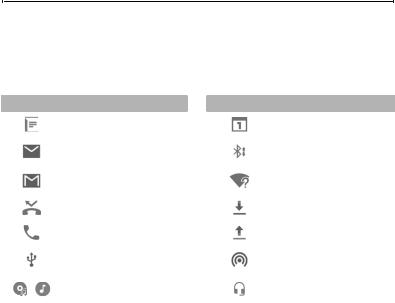
Conozca los aspectos básicos
Administrar notificaciones
Iconos de notificación
La barra de estado en la parte superior de la pantalla de inicio proporciona los iconos de notificación de la izquierda. A continuación hay algunos de los iconos que puede ver.
Indicadores e iconos
Indicador |
Qué significa |
|
Nuevo mensaje |
|
|
|
Nuevo correo electrónico |
|
|
|
Nuevo mensaje de Gmail |
|
|
|
Llamada perdida |
|
|
|
Llamada en curso |
|
|
|
Conexión USB |
|
|
/ |
Reproduciendo canción |
|
|
|
|
Indicador |
Qué significa |
|
Próximo evento |
|
|
|
Archivo entrante a través |
|
de Bluetooth |
|
Nueva red Wi-Fi |
|
detectada |
|
Descargando datos |
|
|
|
Enviando datos |
|
|
|
Zona móvil Wi-Fi portátil |
|
activada |
|
Auriculares con cable |
|
conectados |
Abrir/cerrar el panel de notificación
Las notificaciones informan la llegada de mensajes nuevos, eventos de calendario y alarmas, así como eventos constantes, como cuando ha configurado el teléfono
como una zona Wi-Fi. Puede abrir el panel de notificación para ver los detalles de las
25

Conozca los aspectos básicos
notificaciones.
•Para abrir el panel de notificación, deslice el dedo hacia abajo desde la parte superior de la pantalla.
•Para cerrar el panel de notificación, deslice el dedo hacia arriba en la pantalla o pulse la tecla atrás.
Responder a una notificación o eliminarla
En el panel de notificación, puede responder a una notificación o eliminar las notificaciones. El panel de notificación también admite notificaciones expandibles que le permiten realizar acciones adicionales directamente desde la notificación.
•Para responder a una notificación, tóquela.
•Para eliminar una notificación, deslícela hacia la izquierda o hacia la derecha.
•Para eliminar todas las notificaciones no persistentes, toque BORRAR TODO debajo de todas las notificaciones.
•Para administrar las notificaciones que ha recibido, mantenga pulsada una notificación y elija silenciar o bloquear la aplicación, o toque MÁS CONFIGURACIÓN para personalizar más ajustes de notificación. Consulte Configuración – Dispositivo – Notificaciones.
NOTA: Si bloquea las notificaciones de una aplicación, puede perderse alertas y actualizaciones importantes.
Usar configuración rápida
La configuración rápida permite que sea cómodo ver o cambiar los ajustes más comunes del teléfono.
Abra el panel de notificación y arrastre el panel hacia abajo para encontrar la siguiente configuración rápida en la pantalla.
26

Conozca los aspectos básicos
•Brillo: desmarque AUTOMÁTICO y arrastre el control deslizante de brillo para ajustar el brillo de la pantalla.
•Bluetooth: toque para activar o desactivar Bluetooth. Mantenga pulsado para ir a la pantalla de ajuste.
•Wi-Fi: toque para activar o desactivar Wi-Fi. Mantenga pulsado para ir a la pantalla de ajuste.
•Datos: toque para habilitar o deshabilitar el acceso de datos a través de una red móvil. Mantenga pulsado para ir a la pantalla de ajuste.
•Ubicación: toque para activar o desactivar la función GPS. Mantenga pulsado para ir a la pantalla de ajuste.
•Modo avión: toque para activar o desactivar el modo avión.
•Flash: toque para activar o desactivar el flash.
•Sincronizar: toque para activar o desactivar la sincronización automática de datos de cuentas. Mantenga pulsado para ir a la pantalla de ajuste.
•No molestar/Solo prioridad/Solo alarmas/Silencio total: toque para acceder al menú de no molestar y cambiar sus ajustes.
•Girar automáticamente/Vertical: toque para activar o desactivar la función de rotación automática de la pantalla.
•Ahorro de batería: toque para activar o desactivar el ahorro de batería. Mantenga pulsado para ir a la pantalla de ajuste.
•Sonido/Vibración/Silencio: toque para cambiar el modo silencio, vibración y sonido.
•Zona móvil: toque para habilitar la función de zona móvil Wi-Fi. mantenga pulsado para acceder al menú de zona móvil Wi-Fi.
NOTA:
En la pantalla de configuración rápida, toque  en la parte superior para ir al menú Configuración; toque
en la parte superior para ir al menú Configuración; toque  para cambiar la posición del interruptor de control.
para cambiar la posición del interruptor de control.
27

Conozca los aspectos básicos
Administrar aplicaciones y widgets
Agregar aplicaciones y widgets
1.Pulse la tecla de encendido >  para agregar aplicaciones.
para agregar aplicaciones.
O, para agregar widgets, mantenga pulsada un área vacía de la pantalla de inicio y seleccione Widgets.
2.Deslice para examinar las aplicaciones o widgets disponibles.
3.Mantenga pulsado un widget o un icono de aplicación y arrástrelo al panel de pantalla de inicio.
NOTA: Mientras sostiene el elemento, puede arrastrarlo al borde de la pantalla para crear un nuevo panel de pantalla de inicio y ponerlo en este.
Mover aplicaciones o widgets
1.Mantenga pulsado un widget o una aplicación en la pantalla de inicio.
2.Arrástrela al lugar que necesite.
Eliminar aplicaciones o widgets
1.Mantenga pulsado un widget o una aplicación en la pantalla de inicio.
2.Arrástrelo a  para eliminarlo.
para eliminarlo.
Ajustar el tamaño del widget
1.Mantenga pulsado un widget en la pantalla de inicio y suéltelo.
2.Aparece un contorno alrededor del widget. Arrastre el contorno para cambiar el tamaño del widget.
NOTA: No se puede cambiar el tamaño de todos los widgets.
28
